
這幾天因為蝦皮拍賣只要99元就能享有全家免運的資格,導致訂單量大增、系統癱瘓,迫使蝦皮暫時關閉了這樣的優惠。同一時間,PCHome打著超商取貨付款「不限金額、不限次數」的招牌突然殺出來,吸引了不少賣家轉往PCHome發展。因為家裡剛好在出清二手書,因此我也註冊了PCHome商店街的帳號,今天就來簡單做個介紹與教學。
PCHome的個人商店使用教學:
要使用PCHome的個人商店街,首先當然要註冊一個帳號,過程非常簡單,填寫一些基本資料並認證手機號碼就可以了。
帳號申請完畢後,就可以點左邊選單「商品上架」中的「新增一般商品」來加入商品,如下圖可以填寫許多詳細的項目,包含賣場的標題、價格與類別等等。
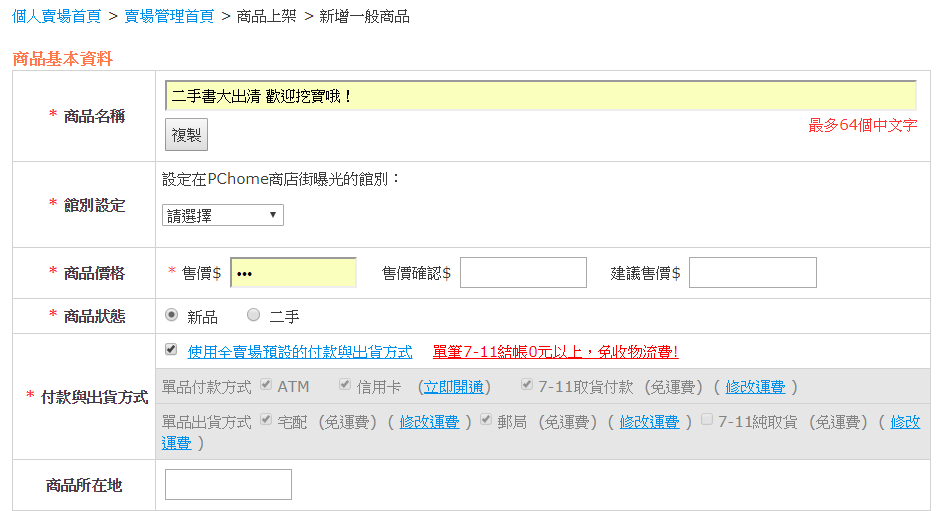
其中有一個我覺得非常不錯的功能叫做「複製」,點這個按鈕後你可以輸入一個你已經上架過的商品編號,再按「開始複製」,就可以將這個賣場的所有詳細設定複製到現在的編輯頁面,對於要賣非常類似的東西的人來說尤其好用!
除此之外,還有一個需要注意的小地方,就是在「付費與出貨方式」這邊的7-11取貨付款一開始是未開通的狀態,要點一下藍色的超連結設定退貨的門市與聯絡人資訊,就可以順利啟用了,非常簡單。

當商品被下單時,在後台的「訂單管理」頁面可以看到訂單,點擊「7-11」出貨就可以列印出貨單,或是記下商品的交貨便代碼,到家裡附近的7-11使用ibon機器輸入,再連同商品一起交給店員就可以了!
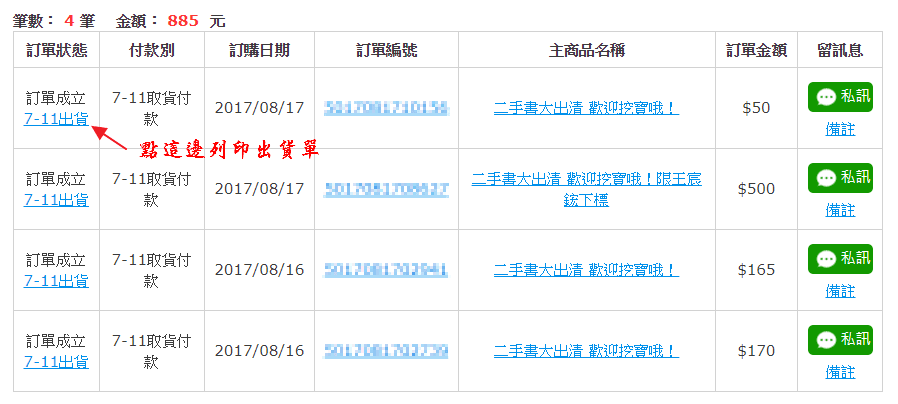
最後,買家取貨付款後,在「我要提款」頁面就可以將出售的金額提領到你的戶頭。
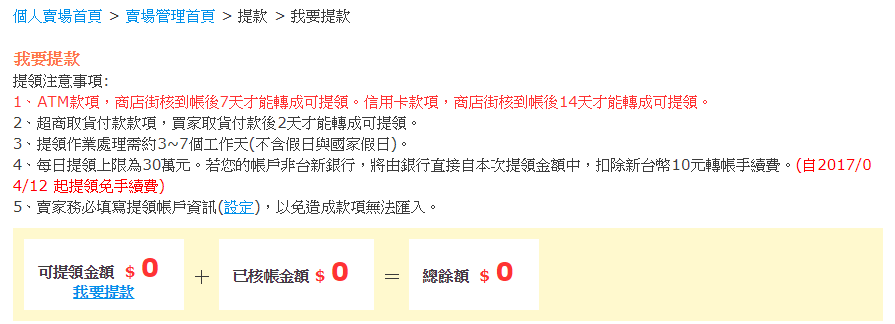
第一次以賣家的身分使用PCHome,我覺得介面還算是好上手,訂單的管理也相當方便;不過我都是以電腦操作,不曉得手機是否也是如此。以前只覺得PCHome 24h非常驚人,尤其在雙北地區常常白天下單晚上就到,現在居然也來分個人拍賣這塊大餅。我覺得有競爭都是好事啦,不然早期的Y拍、露天都難用到不行,還要收取不算低的手續費,最後也不得不調降。不過真的是辛苦物流人員了,謝謝你們!

時隔四年多 求版主能再更新一次
更新27了~麻煩><
是指下載的網頁嗎?
嗨嗨,你的名字也太可愛XD 可以試試看最…
已更新,感謝!